Покушајте да ажурирате Интел Ви-Фи драјвер да бисте решили проблем
- НЕТвлв64.сис БСоД грешка је повезана са Интел Ви-Фи драјвером.
- Можете покушати да поново инсталирате Ви-Фи драјвер да бисте решили проблем.
- У супротном, можете покушати да поправите оштећене или недостајуће системске датотеке.

Плави екран смрти или БСоД грешке су прилично фрустрирајуће јер се могу појавити насумично и спречити вас да наставите са задатком. Понекад вам БСоД грешке не дозвољавају да покренете систем, што решавање проблема чини тешким задатком.
У овом водичу ћемо са вама поделити више решења која ће вам помоћи да решите НЕТвлв64.сис БСоД грешку на вашем рачунару. Хајде да проверимо проблем.
Шта је датотека НЕТвлв64.сис?
Датотека НЕТвлв64.сис је повезана са Интел управљачки програм бежичне Ви-Фи везе и припада корпорацији Интел. Због ове грешке, добићете поруку о грешци ДРИВЕР_ИРКЛ_НОТ_ЛЕСС_ОР_ЕКУАЛ.
Иако су корисници пријавили да су након прегледа ове датотеке могли да покрену своје системе, ова грешка се поново појавила након редовних интервала.
Неке од других порука о грешци у вези са НЕТвлв64.сис су:
- НЕТвЛв64.сис није пронађен
- Учитавање НЕТвЛв64.сис није успело
- Датотека НЕТвЛв64.сис недостаје или је оштећена
- Виндовс није успео да се покрене – НЕТвЛв64.сис
Ако наиђете на било коју од горе наведених грешака НЕТвЛв64.сис, можете применити решења поменута у овом водичу да бисте решили проблем.
Шта узрокује грешку НЕТвЛв64.сис?
Постоји више разлога зашто можете наићи на грешку НЕТвЛв64.сис, од којих су неки наведени у наставку:
- Оштећене системске датотеке - Неки системске датотеке су можда оштећене или недостаје у вези са Ви-Фи драјверима што узрокује грешку НЕТвЛв64.сис.
- Конфликт софтвера – Велике су шансе да нисте ажурирали управљачки програм за Ви-Фи и сукобљава се са системским датотекама.
- Застарели драјвер – Можда сте инсталирали погрешну или неподржану верзију Интел Ви-Фи софтвера и тако добили БСоД грешку.
- Ваш рачунар није ажуриран – Тхе верзија ажурирања за Виндовс који користите можда је стар и садржи грешку која узрокује грешку.
Хајде да сада погледамо различита решења која ће вам помоћи да решите грешку НЕТвЛв64.сис.
Како могу да решим БСоД грешку НЕТвЛв64.сис?
1. Покрените СФЦ Сцан и ДИСМ команде
- Искључите и укључите рачунар три пута користећи Снага дугме за покретање у Напредно покретање Животна средина.
- Кликните на Следећии изаберите Поправити компјутер опција.

- Изаберите Решавање проблема опција.

- Изабери Напредне опције.

- Изаберите Командна линија.

- Унесите наредбу испод и притисните Ентер:
sfc /scannow - Сачекајте да се процес заврши.
- Унесите доње команде и притисните Ентер после сваког:
DISM.exe /Online /Cleanup-image /ScanhealthDISM.exe /Online /Cleanup-image /RestorehealthDISM.exe /online /cleanup-image /startcomponentcleanup - Поново покренути ваш рачунар.
Ако ваш рачунар не успе да се покрене у систему, можете пратити горе наведене кораке да бисте покренули командну линију у окружењу за напредно покретање и поправите оштећене системске датотеке помоћу СФЦ скенирања и ДИСМ-а команде.
У случају да се СФЦ скенирање не ради обично на вашем рачунару, онда можете да погледате решења поменута у нашем водичу која ће вам помоћи да решите проблем.
2. Ажурирајте Интел Ви-Фи драјвер
- Отвори Почетак мени притиском на Победити кључ.
- Тип УређајМенаџер и отвори га.

- Проширите Мрежни адаптери одељак и отворите драјвер за Ви-Фи.

- Пребаците се на Возач таб.
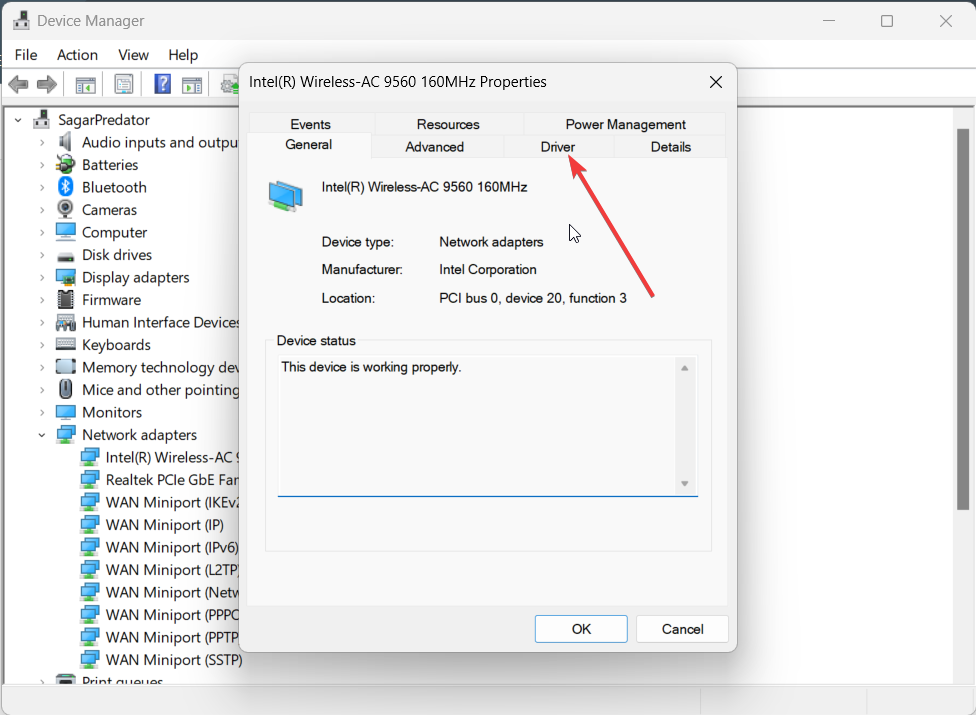
- Погоди Ажурирати драјвер дугме.

- Изаберите Аутоматски тражи драјвере опција.
- Након што се нова исправка инсталира, поново покрените рачунар.
Велике су шансе да Ви-Фи верзија коју сте тренутно инсталирали на рачунару греши, због чега наилазите на БСоД грешку.
Требало би да покушате да ажурирате Ви-Фи драјвер и проверите да ли ово решава проблем или не. Такође можете покушати да поново инсталирате драјвер. Све што треба да урадите је уместо ажурирања драјвера, потребно је да кликнете на опцију Деинсталирај уређај у кораку 5.
Поред свега овога, такође вам препоручујемо да унапредите процес ажурирања драјвера користећи аутоматску подршку од поузданог софтвера за ажурирање драјвера.
⇒ Преузмите Оутбите Дривер Упдатер
3. Скенирајте свој рачунар на вирусе
- Да бисте отворили Почетак мени, притисните Победити кључ.
- Отвори Виндовс безбедност.

- Изабери Заштита од вируса и претњи.
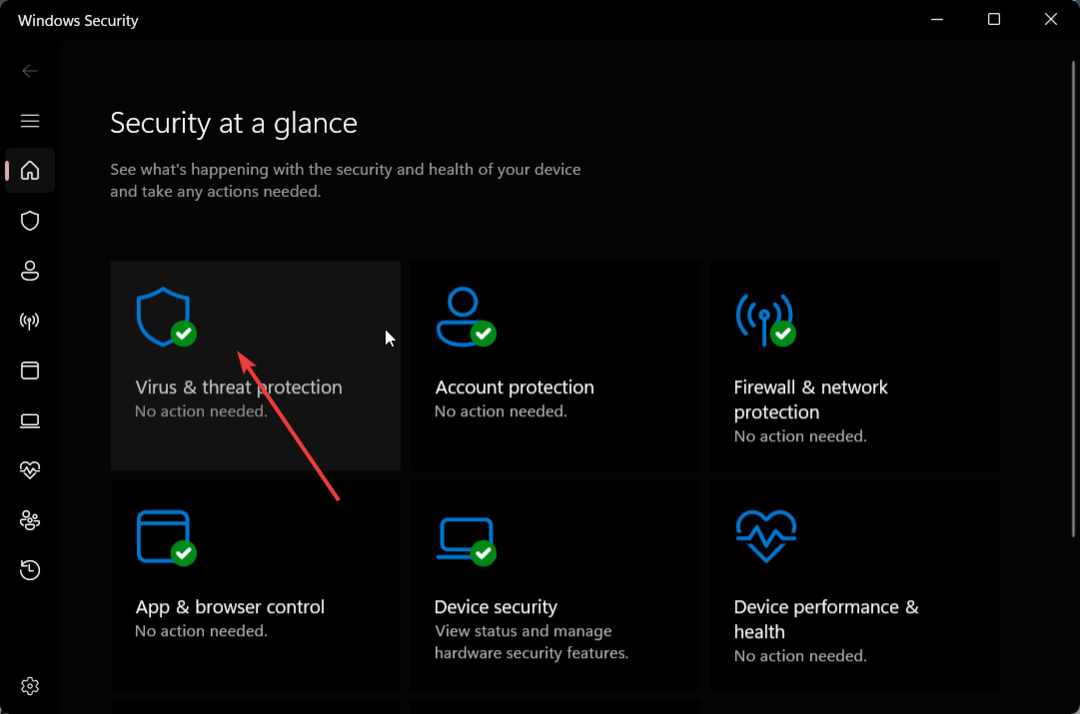
- Кликните Брзо скенирање.

- Такође можете кликнути на Опције скенирања и изаберите Комплетно скенирање за дубоко скенирање.
- Поново покрените рачунар.
Често вируси или злонамерни софтвер могу да уклоне важне датотеке из вашег система узрокујући његов квар. У таквим случајевима можете покренути антивирусно скенирање и уклонити датотеке.
За наш случај користили смо Виндовс Дефендер, али можете користити било који наменски антивирусни софтвер. Направили смо посебне водиче који ће вам помоћи са листом најбољи антивирусни софтвер и најбољи анти-малвер које можете користити на свом рачунару.
- Виндовс код грешке 0к800700Е1: Откривен вирус [поправка]
- 9 начина да поправите ИПв6 без приступа Интернету
- Шта је ИД догађаја 158 и како га брзо поправити
- Поправка: Није могуће избрисати сумњиву датотеку из Виндовс-а
- Поправка: ЛСА база података садржи интерну недоследност
4. Извршите враћање система
- Искључите и укључите рачунар три пута користећи Снага дугме за покретање у Напредно покретање Животна средина.
- Кликните на Следећии изаберите Поправити компјутер опција.

- Изаберите Решавање проблема опција.

- Изабери Напредне опције.

- Изабрати Систем Ресторе опција и кликните Следећи.

- Изаберите тачку враћања и притисните Следећи дугме.

- Погоди Заврши дугме.
Такође можете да се одлучите за враћање система јер ће вам то помоћи да вратите рачунар у стање када је све функционисало нормално.
Међутим, да би се то догодило, требало би да имате претходно креирану тачку враћања на рачунару. За то имамо водич који ће вам помоћи креирајте тачку враћања на вашем рачунару.
То је то од нас у овом водичу. Можете преузети Интел софтвер за ажурирање драјвера то ће помоћи да сви Интел драјвери буду ажурирани на вашем рачунару.
Слободно нас обавестите у коментарима испод, које је једно од горе наведених решења решило НЕТвлв64.сис БСоД грешку.


